Το Microsoft Word είναι ένα ισχυρό πρόγραμμα επεξεργασίας κειμένου που έχει καταστεί απαραίτητο εργαλείο για τους ανθρώπους στην εργασία. Σήμερα, είτε πρόκειται για έγγραφα της εταιρείας είτε για προσωπικά αρχεία, τα περισσότερα από αυτά δημιουργούνται στο Microsoft Word.
Όταν επεξεργαζόμαστε ένα έγγραφο του Microsoft Office Word, μερικές φορές ξεχνάμε να αποθηκεύσουμε το έγγραφο, οπότε πώς μπορούμε να ανακτήσουμε τα έγγραφα που κάναμε πριν; Μπορείτε να ακολουθήσετε τους απλούς αναλυτικούς οδηγούς σε αυτό το άρθρο που μπορούν να σας βοηθήσουν να ανακτήσετε έγγραφα του Microsoft Word και να επιστρέψετε στην εργασία σας αμέσως.
Περιεχόμενα
1. Ελέγξτε τον Κάδο Ανακύκλωσης
2. Χρησιμοποιήστε το Εργαλείο αυτόματης επαναφοράς
3. Ανάκτηση από προσωρινά αρχεία
1. Ελέγξτε τον Κάδο Ανακύκλωσης
Ο κάδος ανακύκλωσης είναι ένα από τα εργαλεία του λειτουργικού συστήματος Microsoft Windows. Χρησιμοποιείται κυρίως για την αποθήκευση εγγράφων που έχουν διαγραφεί προσωρινά από τους χρήστες. Μπορείτε να επαναφέρετε αρχεία που είναι αποθηκευμένα στον κάδο ανακύκλωσης. Η σωστή χρήση και διαχείριση του κάδου ανακύκλωσης και η δημιουργία κάδου ανακύκλωσης με εξατομικευμένες λειτουργίες μπορούν να κάνουν την καθημερινή μας συντήρηση εγγράφων πιο βολική.
Κάντε διπλό κλικ στο εικονίδιο "Κάδος ανακύκλωσης" ή κάντε δεξί κλικ στο εικονίδιο και μετά πατήστε το κουμπί "Άνοιγμα". Εάν απλώς διαγράψετε το έγγραφο κατά λάθος, μπορείτε να βρείτε το έγγραφο λέξης στον "Κάδο ανακύκλωσης".
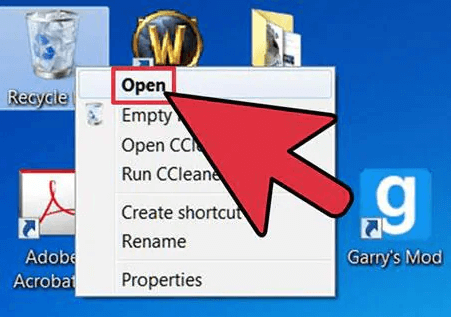
2. Χρησιμοποιήστε το Εργαλείο αυτόματης ανάκτησης
Το Microsoft Word έχει μια λειτουργία αυτόματης ανάκτησης. Η μορφή αρχείου αυτόματης ανάκτησης επιτίθεται με ASD. Το Microsoft Word παρέχει ένα εργαλείο "Αυτόματη επαναφορά" που βοηθά τους χρήστες να ανακτήσουν πληροφορίες που δεν αποθηκεύτηκαν όταν το πρόγραμμα αντιμετώπισε πρόβλημα και σταμάτησε να ανταποκρίνεται. Όταν ξεχάσετε να αποθηκεύσετε το αρχείο, θα ανοίξει το παράθυρο εργασιών ανάκτησης εγγράφων, αναφέροντας όλα τα αρχεία που ανακτήθηκαν όταν το πρόγραμμα σταμάτησε να ανταποκρίνεται.
Βήμα 1. Όταν ανοίξετε ξανά το Microsoft Word, στις περισσότερες περιπτώσεις, το πρόγραμμα θα επαναφέρει αυτόματα τα μη αποθηκευμένα έγγραφα του Word. Το αρχείο θα πρέπει να εμφανίζεται στην αριστερή πλευρά του παραθύρου του Microsoft Word.
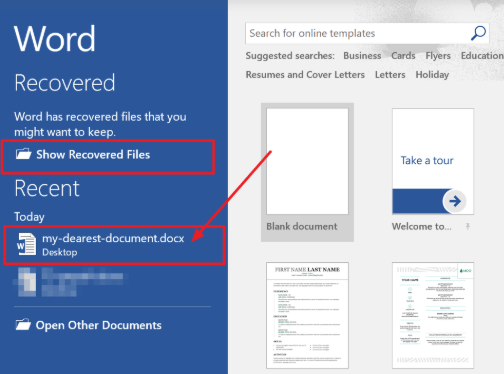
Βήμα 2. Επιλέξτε το μη αποθηκευμένο έγγραφο λέξεων και κάντε κλικ σε αυτό. Στη συνέχεια, μπορείτε να λάβετε το ανακτημένο αρχείο σας.
3. Ανάκτηση από προσωρινά αρχεία
Ένα προσωρινό αρχείο είναι ένα αρχείο που δημιουργείται για να αποθηκεύει προσωρινά πληροφορίες προκειμένου να ελευθερώνει μνήμη για άλλους σκοπούς ή να λειτουργεί ως δίχτυ ασφαλείας για την αποφυγή απώλειας δεδομένων όταν ένα πρόγραμμα εκτελεί συγκεκριμένες λειτουργίες. Εάν δεν μπορείτε να βρείτε το μη αποθηκευμένο έγγραφό σας στο παράθυρο "Αυτόματη ανάκτηση", μπορείτε να ανακτήσετε το έγγραφο αναζητώντας τα προσωρινά αρχεία.
Βήμα 1. Ανοίξτε το Microsoft Word και στη συνέχεια κάντε κλικ στο "Αρχείο"> "Επιλογές"> "Αποθήκευση". Στη συνέχεια, ανοίξτε τη διαδρομή αρχείου της "Αυτόματης ανάκτησης θέσης αρχείου". Βρείτε το μη αποθηκευμένο έγγραφο που είναι επιθετικό με ASD.
Συμβουλές
"Μπορείτε επίσης να ορίσετε το χρονικό διάστημα μεταξύ του χρόνου που το Word αποθηκεύει δεδομένα αυτόματης ανάκτησης στο" Αποθήκευση πληροφοριών αυτόματης ανάκτησης κάθε xx λεπτά "και κάντε κλικ στο κουμπί" OK "."
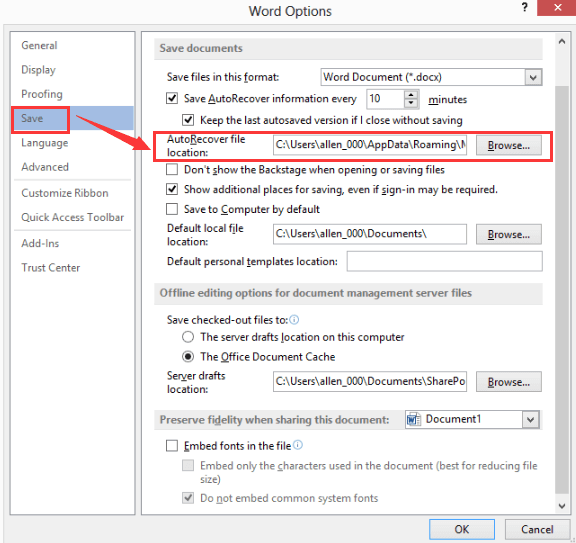
Βήμα 2. Επιστρέψτε στο Microsoft Word, κάντε κλικ στο "Αρχείο"> "Άνοιγμα"> "Ανάκτηση μη αποθηκευμένων εγγράφων". Εναλλακτικά, μπορείτε να κάνετε κλικ στο "Αρχείο"> "Πληροφορίες"> "Διαχείριση εγγράφου" και να επιλέξετε "Ανάκτηση μη αποθηκευμένων εγγράφων" από την αναπτυσσόμενη λίστα για να βρείτε το μη αποθηκευμένο έγγραφο του Word.
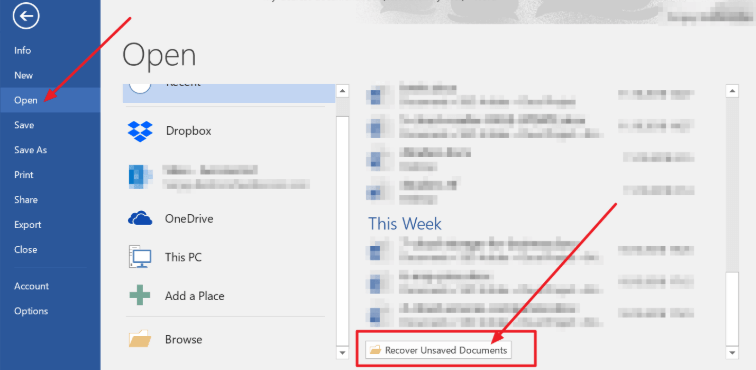
Βήμα 3. Επιλέξτε το μη αποθηκευμένο έγγραφο λέξεων στο αναδυόμενο παράθυρο και, στη συνέχεια, κάντε κλικ στο κουμπί "Άνοιγμα" για να το ανακτήσετε.
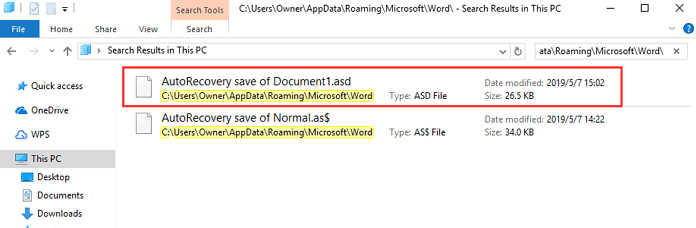
Βήμα 4. Ανοίξτε το ανακτημένο έγγραφο του Word και κάντε κλικ στο κουμπί "Αποθήκευση ως" στο επάνω banner για να αποθηκεύσετε το έγγραφο.
4. Χρησιμοποιήστε το λογισμικό αποκατάστασης αρχείων
Ας υποθέσουμε ότι διαγράψατε κατά λάθος ορισμένα σημαντικά έγγραφα του Word και δεν μπορείτε να το βρείτε στον κάδο ανακύκλωσης. Σε αυτήν την περίπτωση, πολλοί άνθρωποι δεν ξέρουν πώς να ανακτήσουν τα έγγραφα. Αυτή τη φορά, εάν θέλετε να ανακτήσετε το έγγραφο, χρειάζεστε λογισμικό αποκατάστασης αρχείων για να σας βοηθήσουμε.
Υπάρχουν πολλά προγράμματα αποκατάστασης στο Διαδίκτυο, όπως το Acronis Revive , το EaseUS , το Recoverit και ούτω καθεξής. μπορείτε να επιλέξετε ένα κατάλληλο. Εδώ, παίρνουμε το EaseUS ως παράδειγμα για να σας δείξουμε πώς να ανακτήσετε έγγραφα με λογισμικό ανάκτησης αρχείων.
Βήμα 1. Πρέπει πρώτα να κάνετε λήψη και εγκατάσταση του λογισμικού.
Βήμα 2. Επιλέξτε τη θέση του αρχείου Word για σάρωση των δεδομένων.
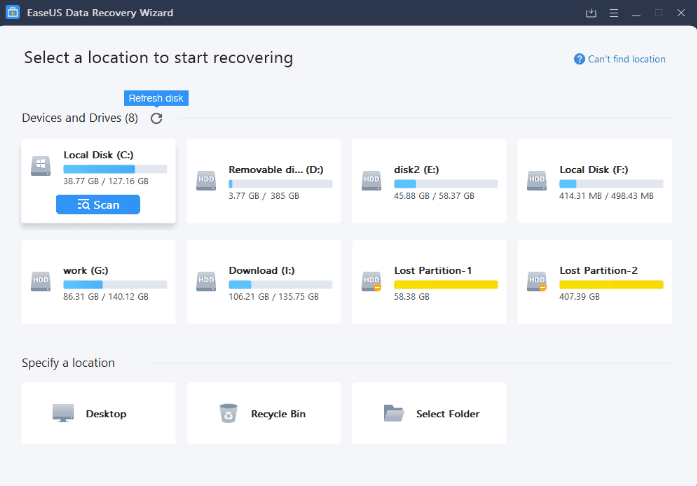
Βήμα 3. Αφού επιλέξετε την τοποθεσία, το λογισμικό θα ξεκινήσει αμέσως τη σάρωση όλων των χαμένων δεδομένων και θα δείτε όλο και περισσότερα δεδομένα να εμφανίζονται στα αποτελέσματα σάρωσης. Αφού ολοκληρωθεί η σάρωση, επιλέξτε "Έγγραφα" από την αναπτυσσόμενη λίστα "Φίλτρο" για να βρείτε το έγγραφο του Word με τον ταχύτερο τρόπο.
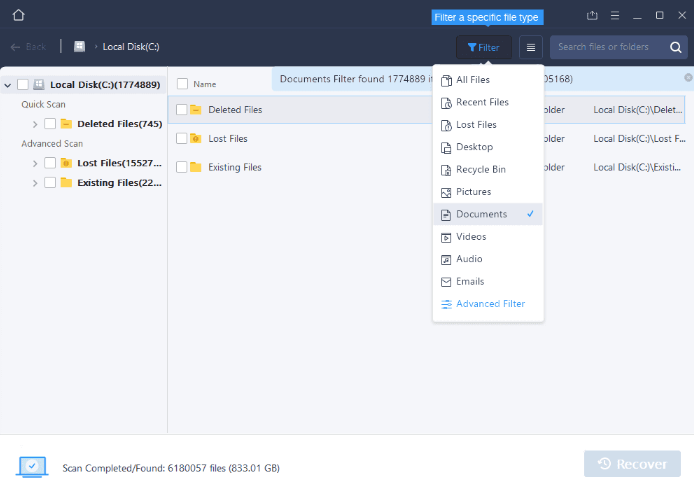
Βήμα 4. Τέλος, επιλέξτε τα επιθυμητά έγγραφα που θέλετε να ανακτήσετε και κάντε κλικ στο κουμπί "Ανάκτηση".
5. Αναζήτηση αρχείων αντιγράφων ασφαλείας του Word
Από προεπιλογή, το Microsoft Word δεν αποθηκεύει αυτόματα ένα αντίγραφο ασφαλείας του εγγράφου. Το όνομα αρχείου αντιγράφου ασφαλείας του Microsoft Word τελειώνει με επέκταση .wbk. Εάν είναι επιλεγμένη η επιλογή "Δημιουργία αντιγράφου ασφαλείας πάντα", ενδέχεται να υπάρχει αντίγραφο ασφαλείας του αρχείου.
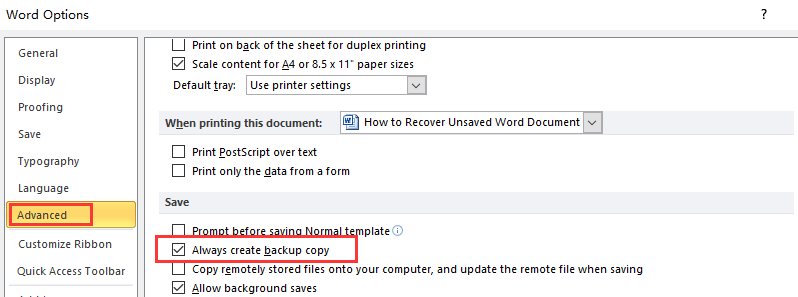
Βήμα 1. Εάν το έγγραφο λείπει, ανοίξτε την προεπιλεγμένη θέση του εγγράφου. Στο πλαίσιο Όνομα αρχείου, πληκτρολογήστε ".wbk" ή αναζητήστε αρχεία που ξεκινούν με Αντίγραφα ασφαλείας και έχουν την επέκταση .wbk.
Βήμα 2. Τώρα θα πρέπει να δείτε το αρχείο "Microsoft Word Backup Document" ή ".wbk". Επιλέξτε το αρχείο και κάντε κλικ στο "Άνοιγμα".
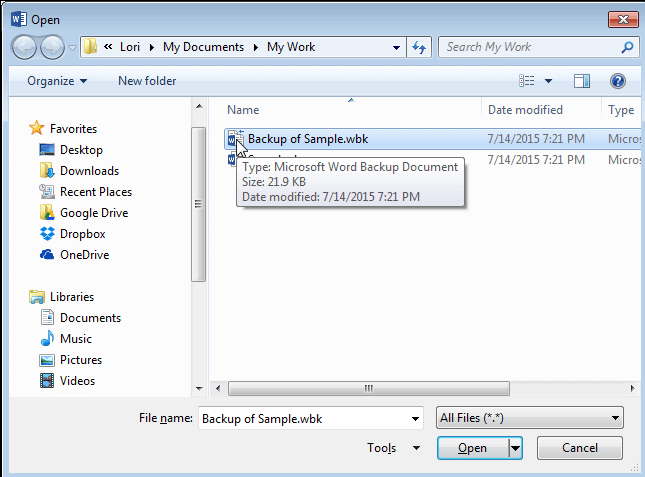
συμπέρασμα
Υπάρχουν διάφοροι τρόποι για να ανακτήσετε με επιτυχία ένα μη αποθηκευμένο έγγραφο του Word. Σε αυτήν την ανάρτηση, προτείνουμε 5 μεθόδους για το πώς να ανακτήσετε εύκολα τα μη αποθηκευμένα έγγραφα του Word. Πιστεύουμε ότι μπορείτε να ανακτήσετε το αρχείο μέσω αυτών των μεθόδων γρήγορα. Εάν έχετε κάποιες νέες ιδέες σχετικά με τον τρόπο ανάκτησης του μη αποθηκευμένου εγγράφου, επικοινωνήστε μαζί μας .
'Ηταν αυτό το άρθρο χρήσιμο? Ευχαριστούμε για την ανταπόκρισή σας!
ΝΑΙ Ή ΟΧΙ
Συνιστάται για εσένα
































Σχόλιο